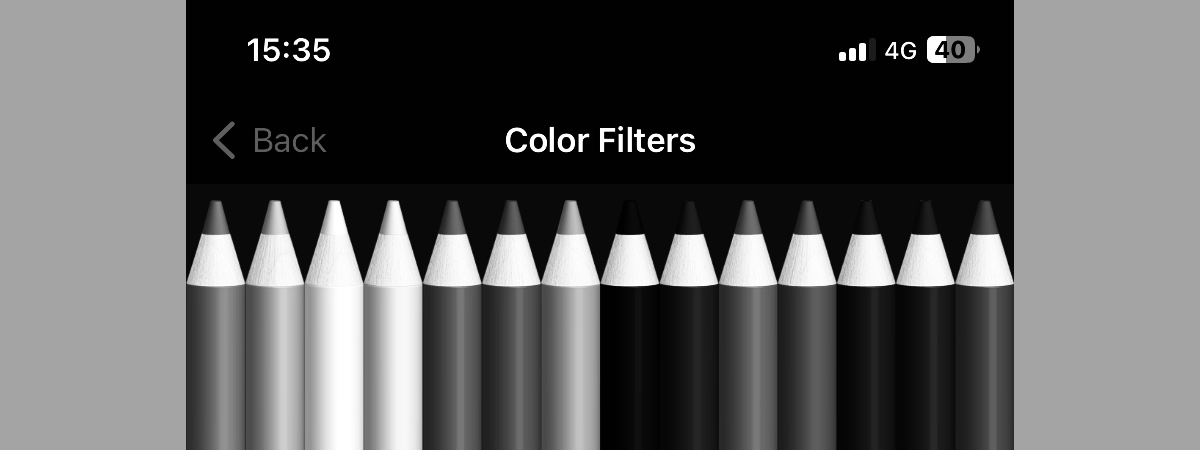
Ai vrut vreodată să faci ca ecranul iPhone-ului tău să fie alb-negru? Din fericire, unul dintre filtrele de culoare de pe iPhone, Tonuri de gri, oferă exact asta. Pentru un ecran mai ușor de citit, este o idee bună să activezi Tonuri de gri pe iPhone, mai ales dacă ești daltonist. Este util să știi cum să-ți faci iPhone-ul alb-negru și atunci când bateria se termină și încerci să storci ceva mai mult din ea. În plus, creierul uman este atras de lucrurile strălucitoare și colorate, așa că modul alb-negru al iPhone-ului te-ar putea ajuta să reduci timpul petrecut în fața ecranului, deoarece pictogramele aplicațiilor și notificările ar trebui să fie mai puțin atrăgătoare. Oricare ar fi motivul, iată cum activezi filtrul Tonuri de gri pe iPhone în două moduri diferite:
1. Cum faci un iPhone alb-negru din Configurări
Aplicația Configurări este locul ideal pentru a transforma un iPhone în alb-negru. Poți folosi scurtătura de pe Ecranul de pornire pentru a deschide Configurări.
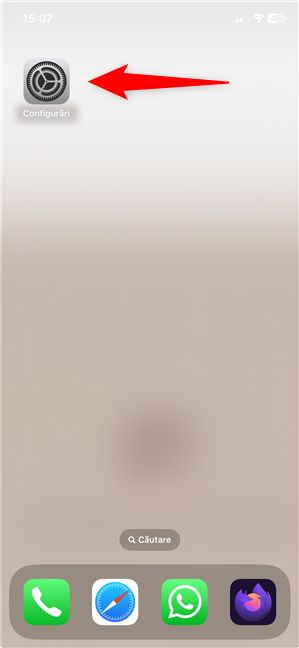
Primul pas pentru a-ți face iPhone-ul alb-negru este să deschizi Configurări
Pe ecranul Configurări, derulează și apasă pe Accesibilitate.
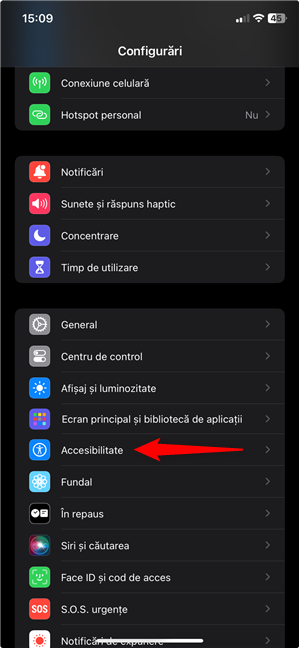
Du-te la Accesibilitate
Prima secțiune din ecranul Accesibilitate se numește Vedere. În aceasta, apasă pe rubrica „Afișaj și mărime text”.
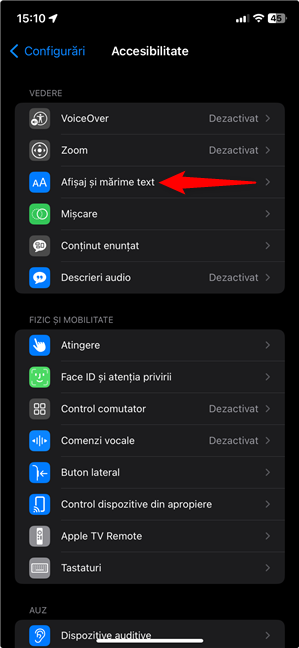
Accesează Afișaj și mărime text
În continuare, derulează până jos pentru a găsi setarea Filtre de culoare, care ar trebui să fie Dezactivat(ă) în mod implicit. Afli că pe iPhone, „Filtrele de culoare pot fi folosite pentru diferențierea culorilor de către utilizatorii daltoniști și pentru a-i ajuta pe utilizatorii care întâmpină dificultăți la citirea textului pe ecran”.
Apasă pe rubrica Filtre de culoare pentru a o deschide.

Accesează Filtre de culoare
Pagina Filtre de culoare arată cum sunt afișate culorile pe ecranul tău, în funcție de filtrul de culoare selectat. În mod implicit, nu ar trebui să fie activat niciun filtru de culoare, ceea ce înseamnă că poți vedea toate culorile disponibile pe ecran, așa cum arată previzualizările din partea de sus. Pentru a face iPhone-ul să treacă la alb-negru, mai întâi, apasă pe comutatorul Filtre de culoare pentru a-l activa.
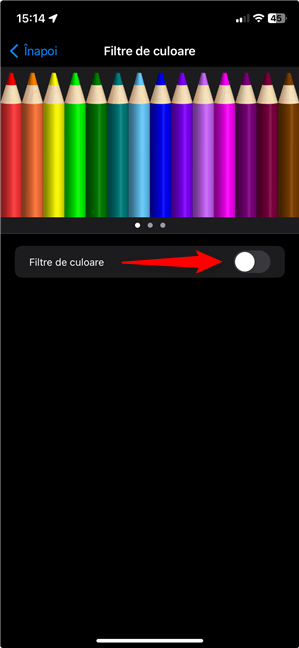
Activează Filtrele de culoare pe iPhone
După activarea comutatorului, poți vedea toate filtrele de culoare disponibile pe iPhone-ul tău. Primul din listă este Tonuri de gri și ar trebui să fie activat automat odată cu activarea comutatorului Filtre de culoare. Dacă nu este, apasă pe numele său pentru a-l selecta și pentru a-ți face iPhone-ul alb-negru.
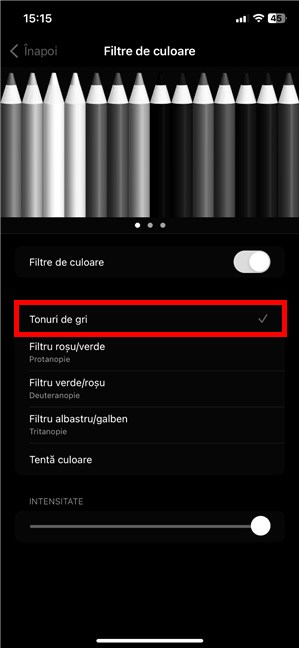
Cum îți faci iPhone-ul alb-negru
NOTĂ: Captura de ecran alb-negru de mai sus a fost modificată pentru a corespunde cu ceea ce vezi pe ecranul iPhone-ului tău după ce ai activat Tonuri de gri. A trebuit să fac asta pentru că imaginea originală era tot color (așa cum se vede mai jos), chiar și după ce am schimbat ecranul iPhone-ului în alb-negru. Orice capturi de ecran făcute în timp ce folosești Tonuri de gri pe iPhone apar în continuare color dacă le deschizi în altă parte.
Asta este tot. Acum ar trebui să vezi totul în alb-negru. Dacă vrei să revii la culoare, este destul de evident cum dezactivezi Tonuri de gri pe iPhone. Urmează pașii de mai sus și dezactivează comutatorul Filtre de culoare apăsând pe el.
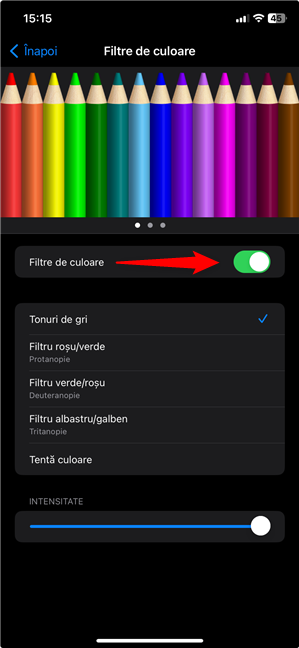
Cum dezactivezi Tonuri de gri din Configurările de pe iPhone
2. Cum activezi Tonuri de gri (Grayscale) pe iPhone folosind Siri
Dacă vrei o modalitate mai ușoară de a trece un iPhone la alb-negru, vestea bună este că-i poți cere și lui Siri, asistenta virtuală de la Apple, s-o facă pentru tine. Din păcate, Siri nu este disponibilă în română, deci nu poți face asta decât într-o altă limbă. Asigură-te că te ascultă și cere-i să activeze filtrul de culoare Tonuri de gri de pe iPhone Grayscale spunând „Hey Siri, turn on Grayscale” (adica „Activează Tonuri de gri” - poți folosi și start, activate sau enable, în loc de turn on, iar rezultatul este același).
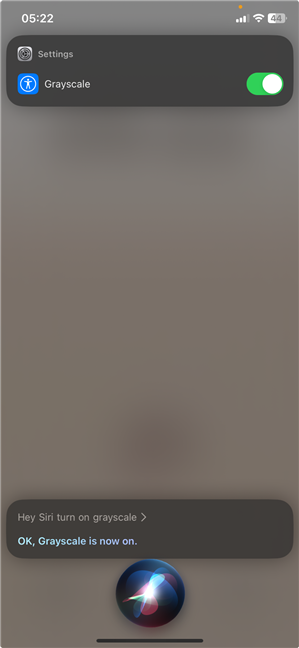
Cum activezi Tonuri de gri (Grayscale) pe iPhone
În mod similar, pentru ca Siri să dezactiveze filtrul Tonuri de gri pe iPhone, poți spune ceva de genul „Hey Siri, turn off Grayscale” (adica „Dezactivează Tonuri de gri” - merg și stop, deactivate și disable, în loc de turn off). Siri face ceea ce i-ai cerut și te informează, după cum vezi mai jos.
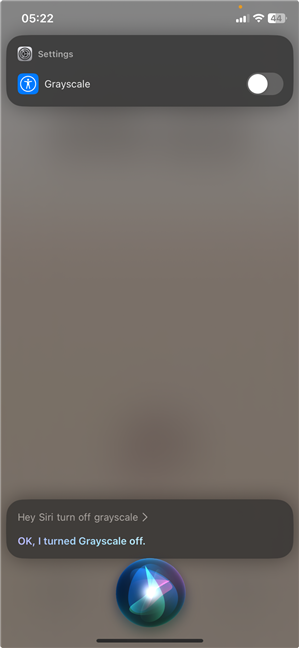
Cum dezactivezi Tonuri de gri (Grayscale) pe iPhone folosind Siri
De ce ai activat Tonuri de gri pe iPhone?
Acum că știi cum activezi și dezactivezi Tonuri de gri pe un iPhone, sunt curioasă de ce ai avut nevoie de aceste informații. Unii preferă alb-negru în locul culorilor, alții au nevoie de asta pentru a vedea mai bine ecranul. Sau poate că trecerea la alb-negru este o încercare de a reduce timpul petrecut pe iPhone și de a evita să te pierzi pe TikTok, Instagram sau Facebook. Îți place să folosești filtrul Tonuri de gri de pe iPhone? Spune-mi de ce l-ai activat în secțiunea de comentarii de mai jos.


 01.11.2023
01.11.2023

